
- Autor John Day [email protected].
- Public 2024-01-30 08:48.
- Viimati modifitseeritud 2025-01-23 14:40.

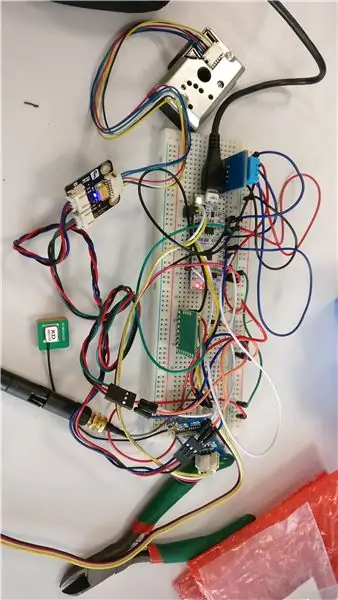
Sellest artiklist leiate õpetuse õhukvaliteedi analüsaatori ehitamiseks. Analüsaator on ette nähtud sõitmiseks autosse panemiseks, et saaksime luua veebipõhise andmebaasi, mis koondaks kogu teabe õhukvaliteedi kohta asukoha järgi.
Selle realiseerimiseks kasutasime järgmisi riistvaraüksusi:
- STM32: NUCLEO-N432KC
- mitme kanaliga gaasiandur: Grove 101020088
- optiline tolmuandur - GP2Y1010AU0F
- niiskus- ja temperatuuriandur: DHT11
- Wisoli moodul: SFM10R1
Ja järgmised tarkvarad:
- Mbed
- Ubidotid
- Altium
Samm: koodi väljatöötamine
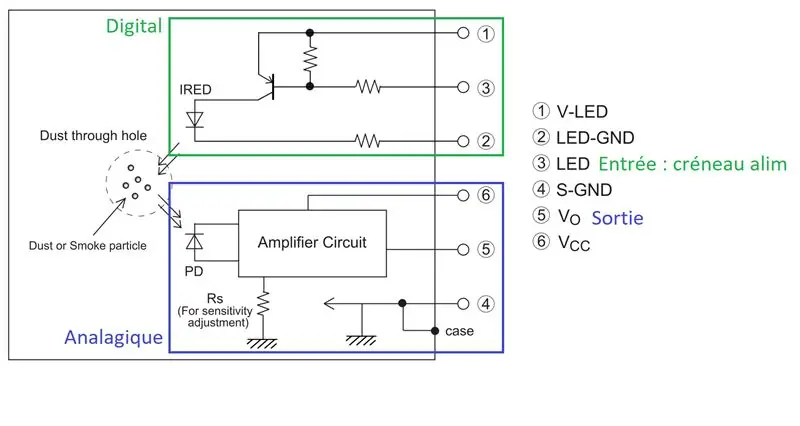
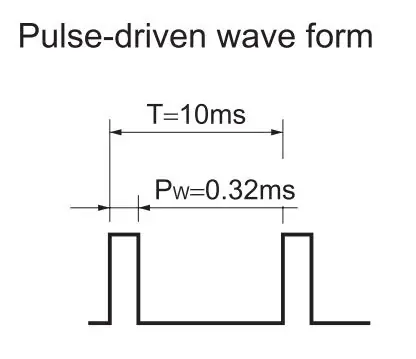
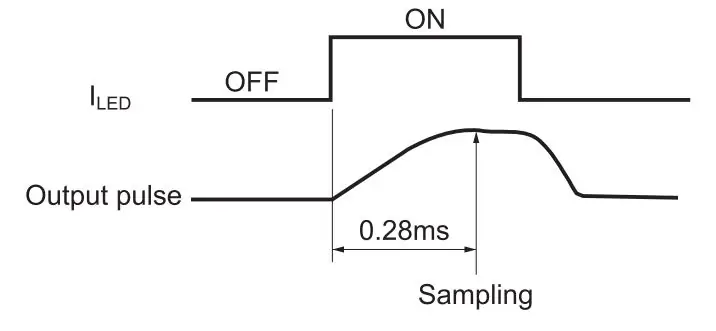
Kõigepealt kasutasime iga komponendi koodi iseseisvaks arendamiseks Mbedit.
Mitme kanaliga gaasianduri, optilise tolmuanduri ning niiskuse ja temperatuurianduri puhul kasutasime andurite teeke ja kasutasime lihtsalt funktsioone, mis teisendavad toorandmed kasutatavateks andmeteks.
Tolmutiheduse anduri jaoks pidime põlema sisemist LED -i 0,32 ms ja lugema väärtust 0,28 ms pärast selle sisselülitamist ning seejärel lülitama LED välja veel 9,68 ms.
Pärast iga anduri katsetamist ühendasime kõik koodid ühte, et saada kõik trükitud mõõtmed.
Kui andmed on kogutud, teisendatakse need täisarvudeks, nii et neid saab kodeerida kuueteistkümnendarvudes, mis saadetakse Sigfoxi võrku. Seejärel rakendasime Sigfoxi võrguga ühenduse loomiseks Wisoli mooduli.
2. samm: Sigfox - andmebaas
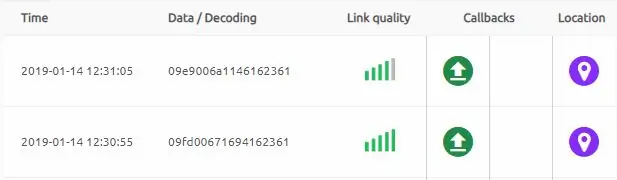
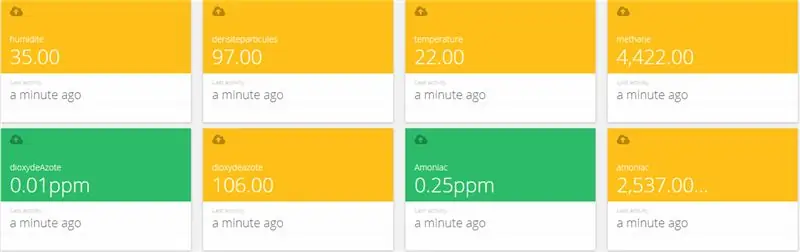
Kui Sigfox on andmed kätte saanud, suunatakse need tänu määratletud tagasikutsumistele ümber meie Ubidotsi andmebaasi. Seal saame kontrollida kõigi meetmete arengut aja jooksul.
Samm: PCB
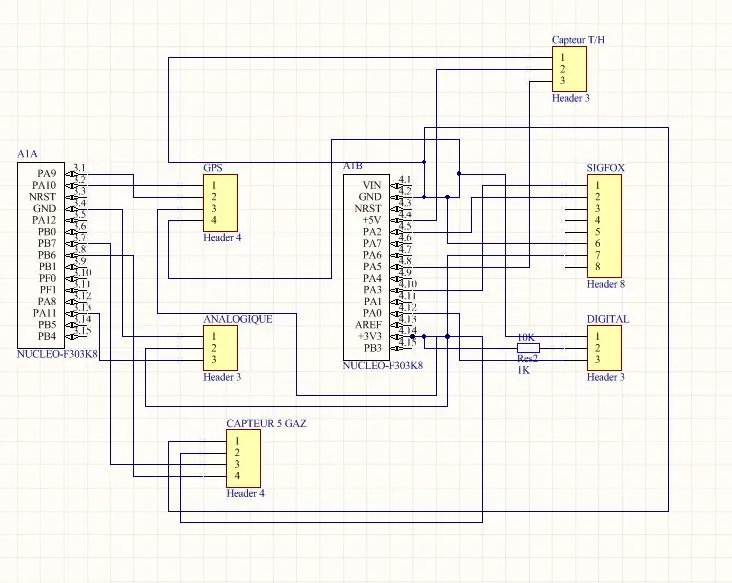
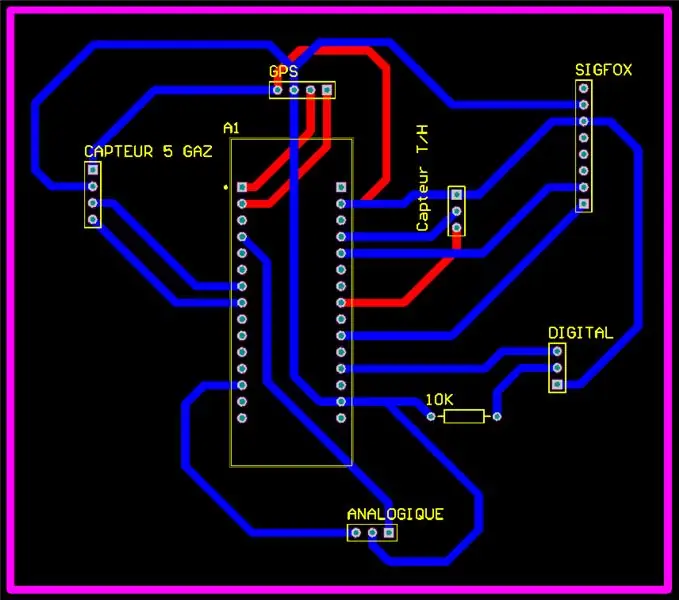
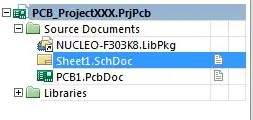
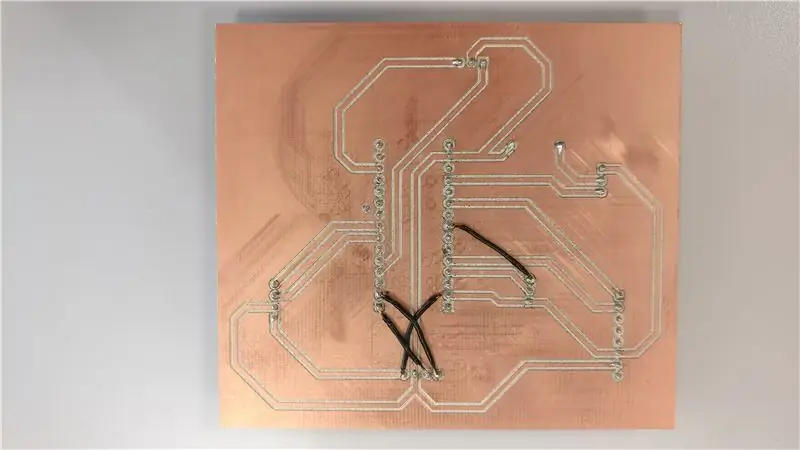
Kui kaart on LABDECis funktsionaalne, tuli see üle kanda trükkplaadi trükkplaadile. Selleks on saadaval mitu tarkvara ja platvormi. Oleme kasutanud Altiumi tarkvara selle lihtsuse ja tõhususe tõttu. Altium pakub trükkplaatide skeemi loomist ning printimist ja jootmist koos komponentidega.
Siin selgitame mitmes etapis elektroonilise vooluahela loomise õpetust.
1. SAMM: skeemi loomine.
Kõigepealt peate alla laadima teegid, mis võimaldavad teil nukleokaardi hankida, see on saadaval lingil:
Seejärel saate skeemi luua, lisades NUCLEO ja ühendada selle komponentide, GPS -i, gaasianduriga …
2. samm: muundamine PCB -ks
Teisendage oma PCB skeem tõeliseks PCB -ks. Kui see on tehtud, pange komponendid ja NUCLEO nii, et juhtmeid oleks kõige lihtsam juhtida, ühendusjuhtmed peavad ristuma nii vähe kui võimalik.
See meetod tagab, et kasutatakse ainult ühte juhtmestiku kihti. eelistatavalt alumine kiht (parem on suurendada ühenduste suurust 50 milliliitrini, et ei tekiks katkestusi ega elektrilise voolavuse puudumist).
3. SAMM: PCB trükkimine.
Kui sammud 1 ja 2 on läbi, näete seda akent oma Altiumi projektis.
Seejärel peate looma Gerberi failid, seda sammu kirjeldatakse üksikasjalikult lingil:
4. samm: kokkupanek



Lõpuks panime pärast pistikühenduste jootmist oma vooluahela kasti, lastes andurid väljastpoolt nii, et need jääksid välisõhku.
Soovitan:
AEROBOTi õhukvaliteedi andur V1.0: 6 sammu (piltidega)

AEROBOTi õhukvaliteedi andur V1.0: see juhend on mõeldud odava ja ülitäpse õhukvaliteedi anduri AEROBOT valmistamiseks. See projekt näitab temperatuuri, suhtelist niiskust, PM 2,5 tolmutihedust ja hoiatusi ümbritseva õhu kvaliteedi kohta. See kasutab DHT11 sensorit
Õhukvaliteedi andur Arduino abil: 4 sammu

Õhukvaliteedi andur Arduino abil: selles postituses õpime, kuidas ehitada lihtne, kuid kasulik õhukvaliteedi andur. Kasutame koos Piksey Picoga SGP30 andurit, kuigi visand töötab peaaegu iga Arduino ühilduva plaadiga. Ülaltoodud video räägib teile
Sisseehitatud IoT õhukvaliteedi anduri ehitamine Pilve pole vaja: 10 sammu

Sisseehitatud IoT õhukvaliteedi anduri ehitamine ei vaja pilve: sise- või välisõhu kvaliteet sõltub paljudest saasteallikatest ja ka ilmast. See seade salvestab 2 anduri kiibi abil mõned tavalised ja mõned kõige huvitavamad parameetrid. Temperatuur Niiskus Rõhk Orgaaniline gaas Mikro
Lihtne õhukvaliteedi jälgimine TFT LCD-ekraaniga- Ameba Arduino: 3 sammu

Lihtne õhukvaliteedi jälgimine TFT LCD-ekraaniga-Ameba Arduino: Sissejuhatus Nüüd, kui enamik inimesi jääb koju, et vältida tihedat kontakti võimaliku COVID-19 viiruse kandjaga, muutub õhukvaliteet inimeste heaolu oluliseks teguriks, eriti troopilistes riikides, kus õhu konditsioneeri kasutamine on hädavajalik
Airduino: mobiilne õhukvaliteedi monitor: 5 sammu

Airduino: mobiilne õhukvaliteedi monitor: Tere tulemast minu projekti, Airduino. Minu nimi on Robbe Breens. Õpin multimeedia- ja kommunikatsioonitehnoloogiat Howestis Kortrijkis, Belgias. Teise semestri lõpus peame tegema IoT -seadme, mis on suurepärane võimalus tuua kõik
